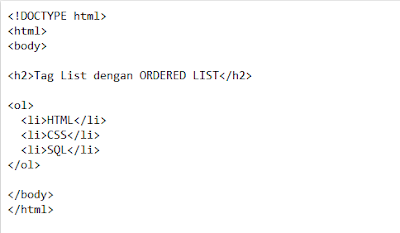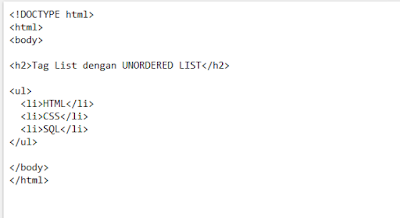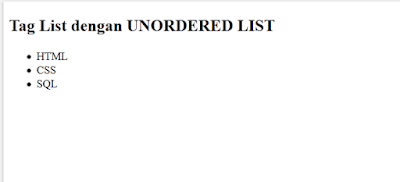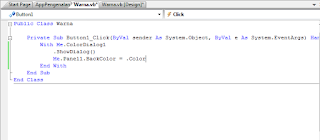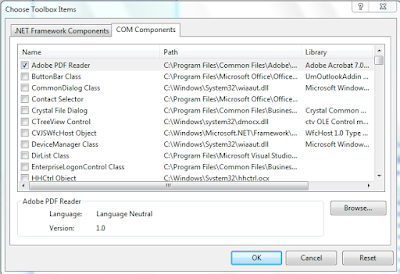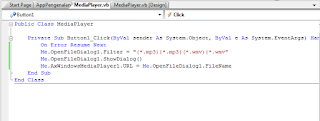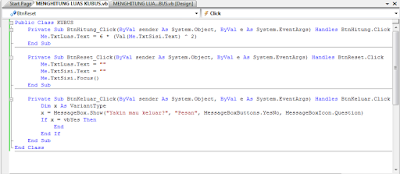Membuat form MDI di VB.net - Form MDI adalah form induk dari semua form, atau bisa diartikan sebagai form menu utama yang dapat menampilkan atau memanggil form lainnya. Saya akan membuat form MDI ini sebagai lanjutan dari tutorial aplikasi dasar vbnet (
lihat disini).
- Buatlah form baru dengan nama MDI.
- Kemudian tambahkan tools MenuStip.
- Kemudian isi dengan menu dengan beberapa sebagai berikut :
Berhitung
- Kubus
- Lingkaran
- Persegi Panjang
Pengakses
- PDF
- Image
Setting
- Font
- Color
Hiburan
- Media Player
Exit
- Keluar
- Untuk yang dicetak tebal adalah menu utama, dan dibawahnya adalah anak menu.
- Jika Anda belum mengerti lihat gambar dibawah ini :
- Setelah itu masukan kode dibawah ini :
Public Class MDI
Private Sub KubusToolStripMenuItem_Click(ByVal sender As System.Object, ByVal e As System.EventArgs) Handles KubusToolStripMenuItem.Click
KUBUS.Show()
KUBUS.Visible = False
KUBUS.ShowDialog()
End Sub
Private Sub LingkaranToolStripMenuItem_Click(ByVal sender As System.Object, ByVal e As System.EventArgs) Handles LingkaranToolStripMenuItem.Click
Lingkaran.Show()
Lingkaran.Visible = False
Lingkaran.ShowDialog()
End Sub
Private Sub PersegiPanjangToolStripMenuItem_Click(ByVal sender As System.Object, ByVal e As System.EventArgs) Handles PersegiPanjangToolStripMenuItem.Click
Persegi.Show()
Persegi.Visible = False
Persegi.ShowDialog()
End Sub
Private Sub PDFToolStripMenuItem_Click(ByVal sender As System.Object, ByVal e As System.EventArgs) Handles PDFToolStripMenuItem.Click
PDF.Show()
PDF.Visible = False
PDF.ShowDialog()
End Sub
Private Sub ImageToolStripMenuItem_Click(ByVal sender As System.Object, ByVal e As System.EventArgs) Handles ImageToolStripMenuItem.Click
Gambar.Show()
Gambar.Visible = False
Gambar.ShowDialog()
End Sub
Private Sub FontToolStripMenuItem_Click(ByVal sender As System.Object, ByVal e As System.EventArgs) Handles FontToolStripMenuItem.Click
Huruf.Show()
Huruf.Visible = False
Huruf.ShowDialog()
End Sub
Private Sub ColorToolStripMenuItem_Click(ByVal sender As System.Object, ByVal e As System.EventArgs) Handles ColorToolStripMenuItem.Click
Warna.Show()
Warna.Visible = False
Warna.ShowDialog()
End Sub
Private Sub MediaPlayerToolStripMenuItem_Click(ByVal sender As System.Object, ByVal e As System.EventArgs) Handles MediaPlayerToolStripMenuItem.Click
MediaPlayer.Show()
MediaPlayer.Visible = False
MediaPlayer.ShowDialog()
End Sub
Private Sub KeluarToolStripMenuItem_Click(ByVal sender As System.Object, ByVal e As System.EventArgs) Handles KeluarToolStripMenuItem.Click
Dim x As VariantType
x = MessageBox.Show("Yakin mau keluar?", "Pesan", MessageBoxButtons.YesNo, MessageBoxIcon.Question)
If x = vbYes Then
End
End If
End Sub
End Class
Sekian tutorial pemograman dasar VBnet kali ini. Semoga bermanfaat dan jika memiliki kesulitan silahkan bertanya pada kolom komentar.